
mac怎么卸载win7系统,Mac电脑如何卸载Win7系统?详细步骤解析
时间:2024-12-14 来源:网络 人气:
Mac电脑如何卸载Win7系统?详细步骤解析
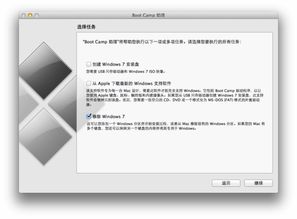
准备工作

在开始卸载Win7系统之前,请确保您已经完成了以下准备工作:
备份重要数据:在卸载系统之前,请确保将所有重要数据备份到外部存储设备中,以防止数据丢失。
关闭所有应用程序:在卸载系统之前,请关闭所有正在运行的应用程序,以确保卸载过程顺利进行。
使用Boot Camp助理卸载Win7系统
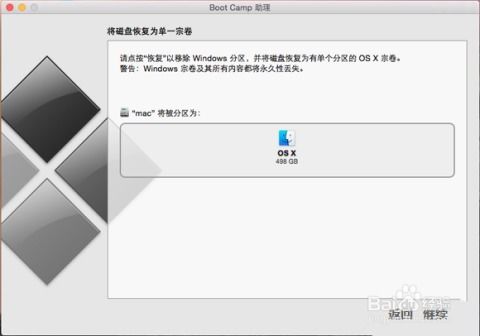
Boot Camp是苹果公司提供的一款工具,用于在Mac电脑上安装Windows系统。以下是使用Boot Camp助理卸载Win7系统的步骤:
打开Launchpad,在“其他”文件夹中找到并打开“Boot Camp助理”。
在Boot Camp助理窗口中,点击“继续”按钮。
选择“移除Windows 7或更高版本”选项,然后点击“继续”按钮。
系统会显示即将删除的Windows分区和可回收的磁盘空间。点击“恢复”按钮。
输入您的Mac用户密码,以确认卸载操作。
等待系统完成卸载操作。
手动删除Win7系统分区
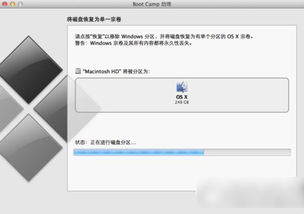
如果您在Boot Camp助理中找不到卸载选项,可以尝试以下手动删除Win7系统分区的步骤:
打开“磁盘工具”,您可以在“应用程序”>“实用工具”中找到它。
选择包含Windows分区的磁盘。
点击“减号”按钮删除Windows分区。
选择主分区,然后拖动分区条直到填满整个磁盘空间。
点击“应用”按钮确认更改。
注意事项
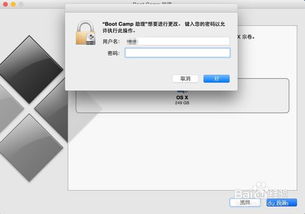
在卸载Win7系统时,请注意以下事项:
在执行任何操作之前,请确保备份重要数据。
在删除Windows分区之前,请确保您已经关闭了所有应用程序。
如果您不确定如何操作,请寻求专业人士的帮助。
通过以上步骤,您可以在Mac电脑上成功卸载Win7系统。在卸载过程中,请务必谨慎操作,确保数据安全。如果您遇到任何问题,可以参考本文提供的解决方案或寻求专业人士的帮助。
相关推荐
教程资讯
教程资讯排行













